Um Excel Spalten zusammenführen zu können, bietet Microsoft Excel bereits einige Grundfunktionen von Haus aus mit. Das Zusammenführen von Excel Spalten wird häufig verwendet, um Namensfelder zusammenzuführen der Adressdaten aufzubereiten. Aber es kann auch viele andere sinnvolle Gründe geben, einzelne Spalten zusammenzuführen. Excel bietet mit dem Operator „&„, der Verketten und Textkennten Funktion wunderbare Werkzeuge mit, mit denen es recht einfach ist, die Inhalte von verschiedenen Spalten im Excel zusammenzuführen. Wie das funktioniert und was es dabei zu beachten gibt, zeigt diese Excel Anleitung zum Thema „Excel Spalten zusammenführen„.
1. Excel Spalten Zusammenführen – Grundlegende Übersicht
Das Zusammenführen von Spalten ermöglicht es, Daten aus verschiedenen Zellen zu kombinieren. Je nachdem, ob Sie Text oder Zahlen zusammenführen möchten und ob Trennzeichen erforderlich sind, gibt es unterschiedliche Methoden. Jede Methode hat dabei ihre eigenen Vorzüge und spezifischen Anwendungsfälle, wie etwa:
- Das einfache Zusammenführen von Text und Zahlen.
- Kombinieren von Zellen unter Berücksichtigung von Trennzeichen.
- Ignorieren leerer Zellen.
Excel bietet mit den Funktionen „&„, VERKETTEN und TEXTKETTE drei verschiedene Werkzeuge zum Zusammenführen von Zellen. Lassen Sie uns die einzelnen Methoden Schritt für Schritt durchgehen.
2. Methoden für das Zusammenführen von Spalten
Hier nachfolgend zeigen wir anhand von mehreren verschiedenen Möglichkeiten, wie Sie Excel Spalten zusammenführen können.
2.1. Zusammenführen mit dem Operator „&“
Der &-Operator ist eine schnelle Möglichkeit zum Zusammenführen von Excel Spalten und wird in der Regel am häufigsten angewendet. Diese Lösung ist einfacher zu Verarbeiten wie die VERKETTEN-Funktion.
Schritte:
- Klicken Sie in die Zelle, in der das Ergebnis angezeigt werden soll.
- Geben Sie die Formel „=Zelle1 & Zelle2“ ein.
- Verwenden Sie den Operator „&“, um die Zellbezüge zu verbinden.
Beispiel: Die Funktion „=A2 & B2“ kombiniert die Inhalte von A2 und B2. Wenn Sie ein Leerzeichen zwischen den beiden zusammengeführten Zellen einfügen möchten, so nennt sich die Formel „=A2&“ „&B2„

Wie sie sehen, haben wir in der Spalte „G“ die Vornamenspalte „B“ und die Nachnamenspalte „A“ per „&“ Zeichen incl. einem Leerzeichen dazwischen zusammengeführt.
2.2. Verwenden der Verketten-Funktion
Die Verketten Funktion (CONCATENATE bzw. Concat) ist eine grundlegende Methode für das Zusammenführen von Zelleninhalten in Excel. Sie ist ideal für einfache Anwendungsfälle, in denen Sie Daten aus zwei oder mehr Spalten in einer neuen Zelle kombinieren möchten.
Schritte:
- Klicken Sie in die Zelle, in der das kombinierte Ergebnis erscheinen soll.
- Geben Sie die Formel „=VERKETTEN(Zelle1; Zelle2; …)“ ein.
- Ersetzen Sie „Zelle1; Zelle2“ usw. durch die tatsächlichen Zellbezüge, die Sie kombinieren möchten.
- Drücken Sie die Eingabetaste.
Beispiel: Möchten Sie die Inhalte von A2 und B2 zusammenführen, geben Sie „=VERKETTEN(A2; B2)“ ein. Das Ergebnis zeigt die kombinierten Inhalte beider Zellen. Auch hier ist es wieder so, dass Sie mit dem Platzhalter “ “ ein Leerzeichen zwischen die beiden zusammengeführten Spalten hinzufügen können. Die Formel lautet in diesem Fall dann „=VERKETTEN(Zelle1; “ „; Zelle2; …)„.

Hinweis: Die VERKETTEN-Funktion eignet sich besonders für kleinere Datensätze, ist jedoch für größere Datensätze weniger effizient als andere Methoden. Ausführlichere Informationen dazu finden Sie in unserer Anleitung „Textfelder im Excel zusammenführen – Verketten„.
2.3. TEXTKETTE-Funktion
Die TEXTKETTE-Funktion bietet eine erweiterte Möglichkeit, Inhalte zu kombinieren. Sie eignet sich hervorragend dazu, mehrere Excel Spalten zusammenzuführen.
Schritte:
- Geben Sie die Formel „=TEXTKETTE(Zelle1:ZelleN)“ in die Zielzelle ein.
Beispiel: =TEXTKETTE(A2:C2) kombiniert die Zellen A2 bis C2 und fügt alle Inhalte ohne Trennzeichen in der Zielzelle zusammen.

Die Funktion „Textkette()“ kann im Gegensatz zur Verketten Funktion mehrere Spalten zusammenführen, allerdings ohne Trennzeichen.
2.4. Automatisierung des Prozesses mit VBA
Für komplexere Projekte ist es sinnvoll, VBA zu verwenden. Mit einem Excel VBA-Makro lassen sich große Datenmengen effizient zusammenführen.
Beispiel für ein VBA-Makro:
Sub SpaltenZusammenführen()
Dim lastRow As Long
lastRow = Cells(Rows.Count, "A").End(xlUp).Row
For i = 2 To lastRow
Cells(i, 4).Value = Cells(i, 1).Value & " " & Cells(i, 2).Value & " " & Cells(i, 3).Value
Next i
End SubDieses Makro kombiniert die Inhalte der Spalten A, B und C und speichert das Ergebnis in Spalte D.
Fehlersuche und Tipps
Es können Probleme beim Zusammenführen von Excel Spalten auftreten. Dafür hier noch einige abschließende Tipps.
- Fehler bei Zahlenformaten: Bei der Kombination von Zahlen sollten Sie sicherstellen, dass das Format stimmt.
- Automatisierte Anpassung bei großen Datenmengen: Verwenden Sie VBA-Makros oder die Power Query-Funktion, um automatisierte Abläufe zu erstellen.
Fazit
Um Excel Spalten zusammenführen zu können, bietet Ihnen Microsoft Excel mit den beschriebenen Funktionen (&, Verketten und TEXTKETTE) alle Möglichkeiten. Die Anwendung der Funktionen ist recht einfach und sollte auch unerfahrene Anwender vor keine großen Probleme stellen. Lediglich die komplexere VBA-Automatisierung zum Zusammenfügen von Excel Spalten bleibt wahrscheinlich eher erfahreneren Anwendern vorbehalten.
– Excel Checkbox einfügen
– Excel Kommentar einfügen, löschen & drucken
















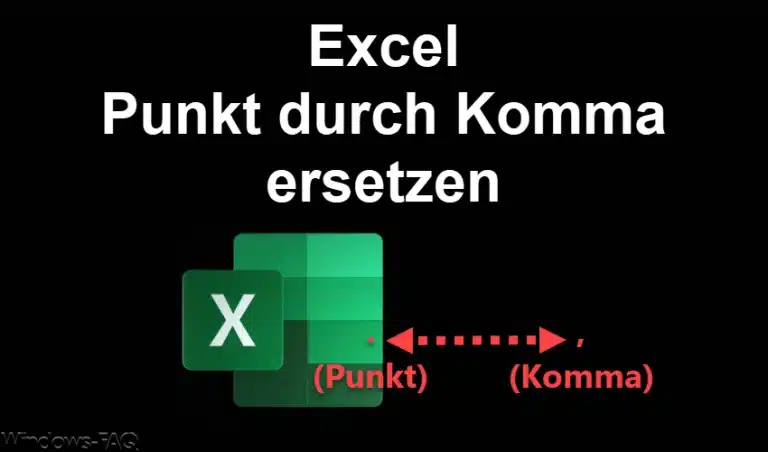






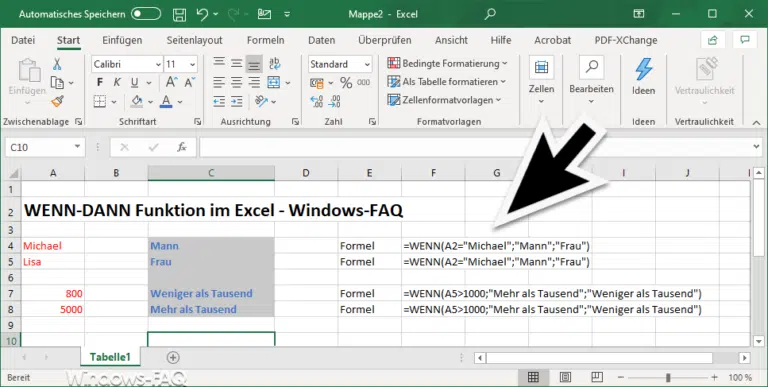

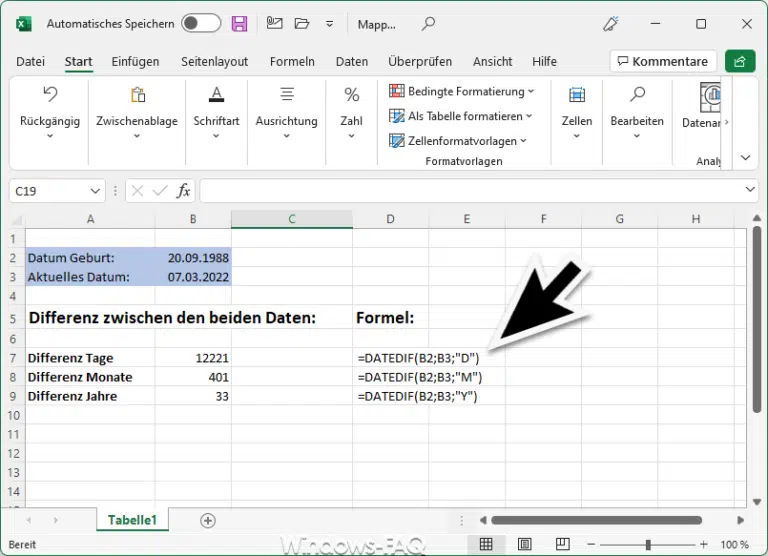
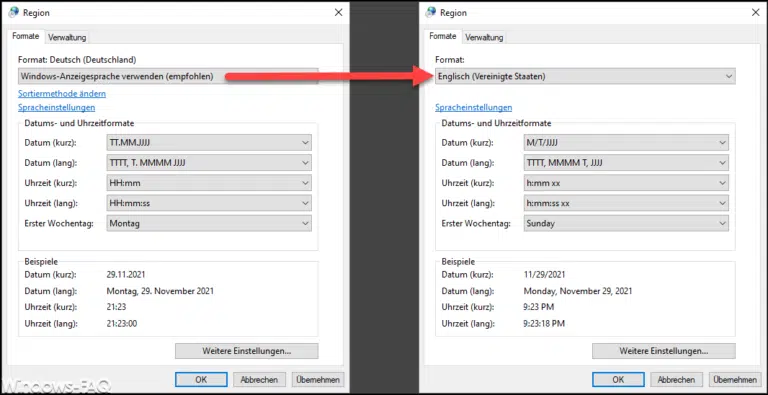

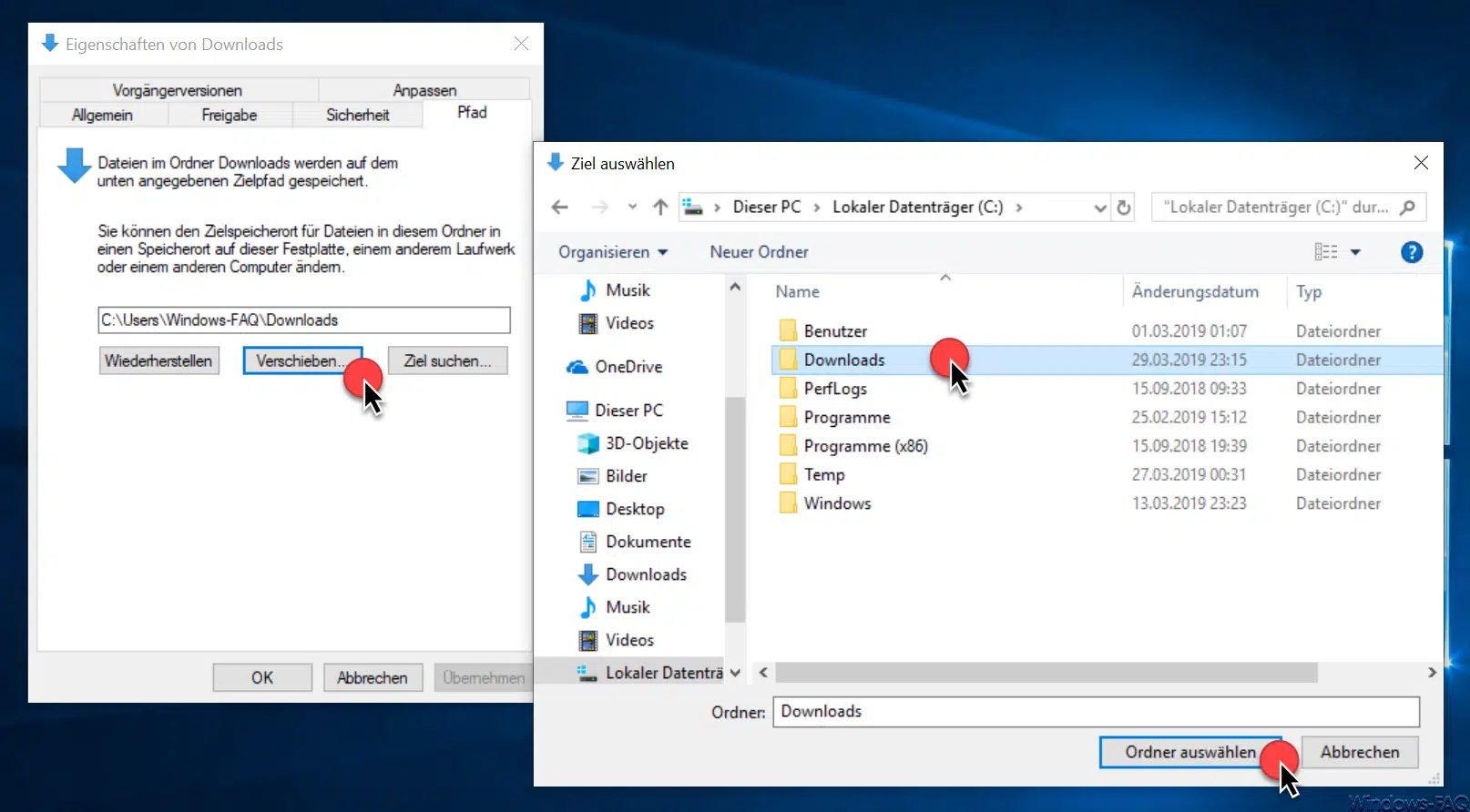

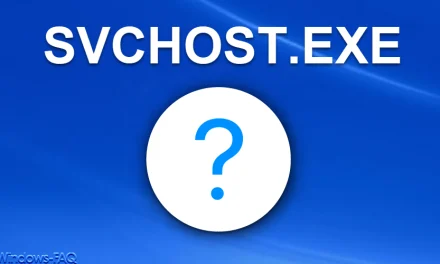




Neueste Kommentare